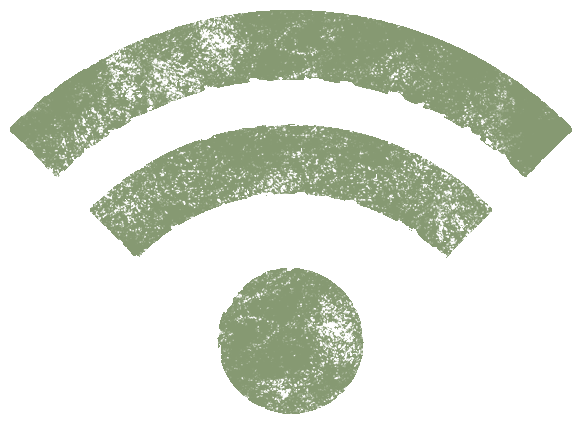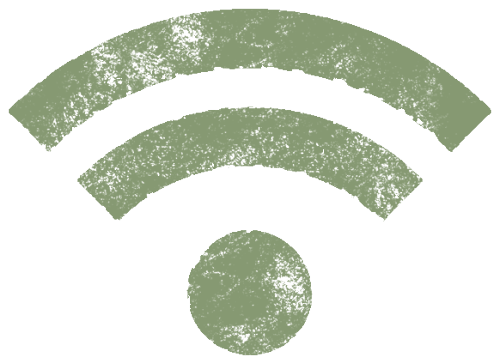
@takeharu72です!
今年の春にMacBook Proを購入したのですが、最近になってよくネットが切れたり、「接続できません」の表示が多発するようになったので、Wi-Fiが原因かなと思い調べてみたところ、なんとOS X Lion(10.7)以降のMacには標準でWi-Fi診断ツールが搭載しているとのこと!試してみました。
※現在、自分の環境がOS X Lion(10.7)のため、画像はOS X Mountain Lion(10.8)とは異なります。
Wi-Fi診断ツールの起動方法
「アプリケーション」かなと思いきや、
「システム」>「ライブラリ」>「CoreServices」>「Wi-Fi診断」 を選択
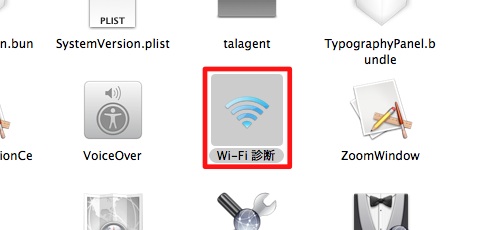
少し分かりにくいかもしれませんが、アイコンの並び順序を「名前」にしてあれば後方に来るはずです。見つけたらクリックします。
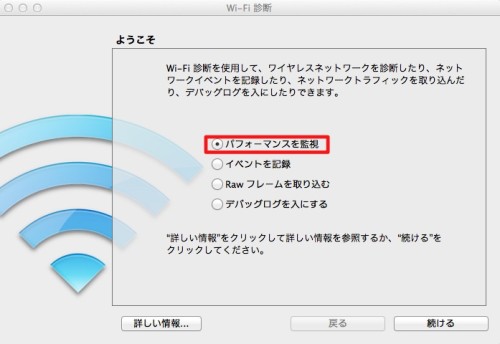
「パフォーマンスを監視」を選択し、「続ける」をクリック
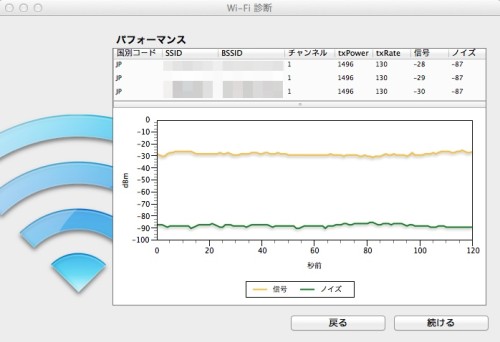
上図のように表示されます。
グラフの「信号」「ノイズ」を確認します。
シグナルの数値は、MacとWi-Fiアクセスポイントまたはルータ間のシグナルの強度を示します。数値が大きいほどシグナルは良好です。数値はマイナス表示なので、「-60」の方が「-80」よりも良好ということになります。
ノイズの数値は、シグナルの障害となるワイヤレスノイズの大きさを示しています。この場合、数値は低いほうが良好です。ノイズもマイナス表示なので、ノイズレベル「-94」の方が「-90」よりもノイズが少なくて良好なネットワーク状態である、ということを示しています。
シグナルとノイズの数値を比較し、シグナル対ノイズの比率(SNR)を導き出しましょう。信号レベルが「-60」でノイズレベルが「-91」の場合、数値の差は「31」になります。SNRが高ければ高いほど、Wi-Fiのパフォーマンスが良好であることを示します。SNRが25以上であれば、Wi-Fiのパフォーマンスは良好といえるでしょう。
…ということから、現在Wi-Fiは問題なさそうです。
次にネットが繋がらない症状になった際、もう一度試してみようと思います。
※Mountain Lionの方は、「Wi-Fi診断」画面がでたら「Command+N」で「ネットワークユーティリティ」を起動し「Wi-Fiスキャン」を開くと、ネットワークのリストが表示されるとのことです。